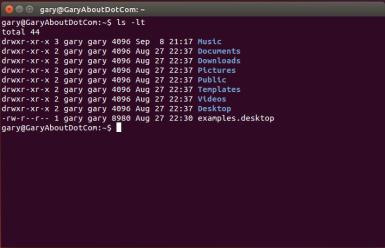如何在终端使用后台运行模式启动一个Linux应用程序
译自:http://linux.about.com/od/commands/fl/How-To-Run-Linux-Programs-From-The-Terminal-In-Background-Mode.htm
作者: Gary Newell
原创:LCTT https://linux.cn/article-4974-1.html
译者: ZhouJ-sh
这是一个篇幅不长但是十分有用的教程,可以帮助你在终端启动一个Linux应用程序,并且使终端窗口不会丢失焦点。
我们有很多可以在Linux系统中打开一个终端窗口的方法,这取决于你的选择以及你的桌面环境。
如果是使用Ubuntu的话,你可以利用CTRL+ALT+T组合键打开终端。当然你也可以使用超级键(Windows键)打开Dash,搜索“TERM”,然后点击“Term”图标来打开终端窗口。
对于其他的桌面环境来说,例如XFCE、KDE、LXDE、Cinnamon以及MATE,你可以在菜单中找到终端。有些环境会在停靠栏或者面板上面包含终端图标。
通常情况下,你可以在终端里面直接输入应用程序名来启动一个应用程序。比如说,你可以通过输入“firefox”来启动Firefox。
在终端启动应用程序的好处是,你可以包含一些额外的参数。
例如,你可以通过下列命令来打开一个Firefox浏览窗口,然后利用默认的搜索引擎搜索相关信息:
firefox -search "linux.cn"
你可能会注意到,如果你启动Firefox,程序打开以后,回到了终端窗口控制,这就意味着你可以继续在终端进行工作。
通常情况下,如果你在终端启动了应用程序,控制会切换到新启动的应用程序,只有程序被关闭以后才会重新切换到终端控制。这是因为你在前台启动了这个程序。
如果要在Linux终端打开应用程序并且返回终端控制,那么你需要将应用程序启动为后台进程。
和下面所列的命令一样,我们可以通过增加一个(&)符号,将应用程序在后台启动。
libreoffice &
译者注:如果需要加参数的话,记得把&符号放在最后。
译者注:一般情况下,关闭终端时,在这个终端启动的后台程序也会被终止,要使终端关闭以后,后台程序依然保持执行可以使用下列命令
nohup command [arg...] &
如果应用程序目录没有安装在PATH变量包含的目录里面的话,我们就没有办法直接通过应用程序名来启动程序,必须输入应用程序的整个路径来启动它。
/path/to/yourprogram &
如果你不确定程序输入哪个Linux目录结构的话,可以使用find或者location命令来定位它。
可以输入下列符号来找到一个文件:
find /path/to/start/from -name programname
例如,你可以输入下列命令来找到Firefox:
find / -name firefox
命令运行的结果会嗖的一下输出一大堆,别担心,你也可以通过less或者more来进行分页查看。
find / -name firefox | more find / -name firefox | less
当find命令查找到没有权限访问的文件夹时,会报出一条拒绝访问错误,
你可以通过sudo命令来提示权限。当然,如果你没有安装sudo的话,就只能切换到一个拥有权限的用户了。
sudo find / -name firefox | more
如果你知道你要查找的文件在你的当前目录结构中,那么你可以使用点来代替斜杠:
sudo find . -name firefox | more
你可能需要sudo来提升权限,也可能根本就不需要,如果这个文件在你的主目录里面,那么就不需要使用sudo。
有些应用程序则必须要提升权限才能运行,否则你就会得到一大堆拒绝访问错误,除非你使用一个具有权限的用户或者使用sudo提升权限。
这里有个小窍门。如果你运行了一个程序,但是它需要提升权限来操作,输入下面命令试试:
sudo !!
作者:Gary Newell 译者:zhouj-sh 校对:Caroline